 Auch wenn XQD-Karten nicht mehr so gebräuchlich sind wie früher, bleiben sie eine zuverlässige und praktische Speichermethode für Kameras, die sie unterstützen. Allerdings sind sie nicht unverwundbar gegenüber Datenverlust, und Sie müssen schnell handeln, wenn Sie Ihre verlorenen Fotos und Videos wiederherstellen möchten, falls sie verschwinden.
Auch wenn XQD-Karten nicht mehr so gebräuchlich sind wie früher, bleiben sie eine zuverlässige und praktische Speichermethode für Kameras, die sie unterstützen. Allerdings sind sie nicht unverwundbar gegenüber Datenverlust, und Sie müssen schnell handeln, wenn Sie Ihre verlorenen Fotos und Videos wiederherstellen möchten, falls sie verschwinden.
Lesen Sie weiter, um zu erfahren, wie Sie gelöschte Dateien von XQD-Karten wiederherstellen können.
Was ist eine XQD-Karte
XQD -Karten wurden als Nachfolger von CompactFlash entwickelt. Sie wurden geschaffen, um den wachsenden Anforderungen von Camcordern und Kameras gerecht zu werden, die begannen, in hoher Definition und hoher Auflösung zu filmen.
Da sie für den langanhaltenden intensiven Einsatz in verschiedenen Umgebungen konzipiert sind, ist ihre Haltbarkeit außergewöhnlich: Sie sind stoßfest, magnetfest, antistatisch und widerstandsfähiger gegen physische Schäden. Außerdem bieten sie Übertragungsgeschwindigkeiten von bis zu 1 GB/s (Version 2.0), wodurch sie die Leistung von High-End-Kameras nicht ausbremsen.
Obwohl XQD-Karten von CFexpress-Karten abgelöst wurden, bleiben sie eine langlebige und zuverlässige Speicherform für Videografen und Fotografen gleichermaßen. Sie sind jedoch nicht unempfindlich gegen Datenverlust. Wenn Sie eine XQD-Karte haben, die kürzlich Datenverlust erlitten hat, müssen Sie sofort mit der Datenwiederherstellung für die XQD-Karte beginnen.
Wie man Dateien von einer XQD-Karte wiederherstellt
Auch wenn Ihre Fotos und Videos nicht angezeigt werden, besteht die Möglichkeit, dass sie sich noch auf der XQD-Karte befinden und auf die Wiederherstellung warten. Um sie wiederherzustellen, benötigen Sie ein Datenwiederherstellungstool wie Disk Drill. Wir haben uns für Disk Drill entschieden, weil es vertrauenswürdig und zuverlässig bei der Wiederherstellung von Daten von einer Vielzahl unterstützter Geräte und Dateisysteme ist. Es eignet sich auch hervorragend als kostenlose XQD-Karten-Wiederherstellungssoftware, da es Ihnen ermöglicht, bis zu 500 MB verlorene Daten wiederherzustellen, bevor Sie auf eine kostenpflichtige Stufe upgraden müssen.
Befolgen Sie die folgenden Schritte, um eine Datenwiederherstellung von XQD-Karten mit Disk Drill durchzuführen:
- Herunterladen und installieren Sie Disk Drill.
- Schließen Sie Ihre XQD-Karte an Ihren Computer an und wählen Sie sie aus der Geräteliste aus. Klicken Sie auf Nach verlorenen Daten suchen .
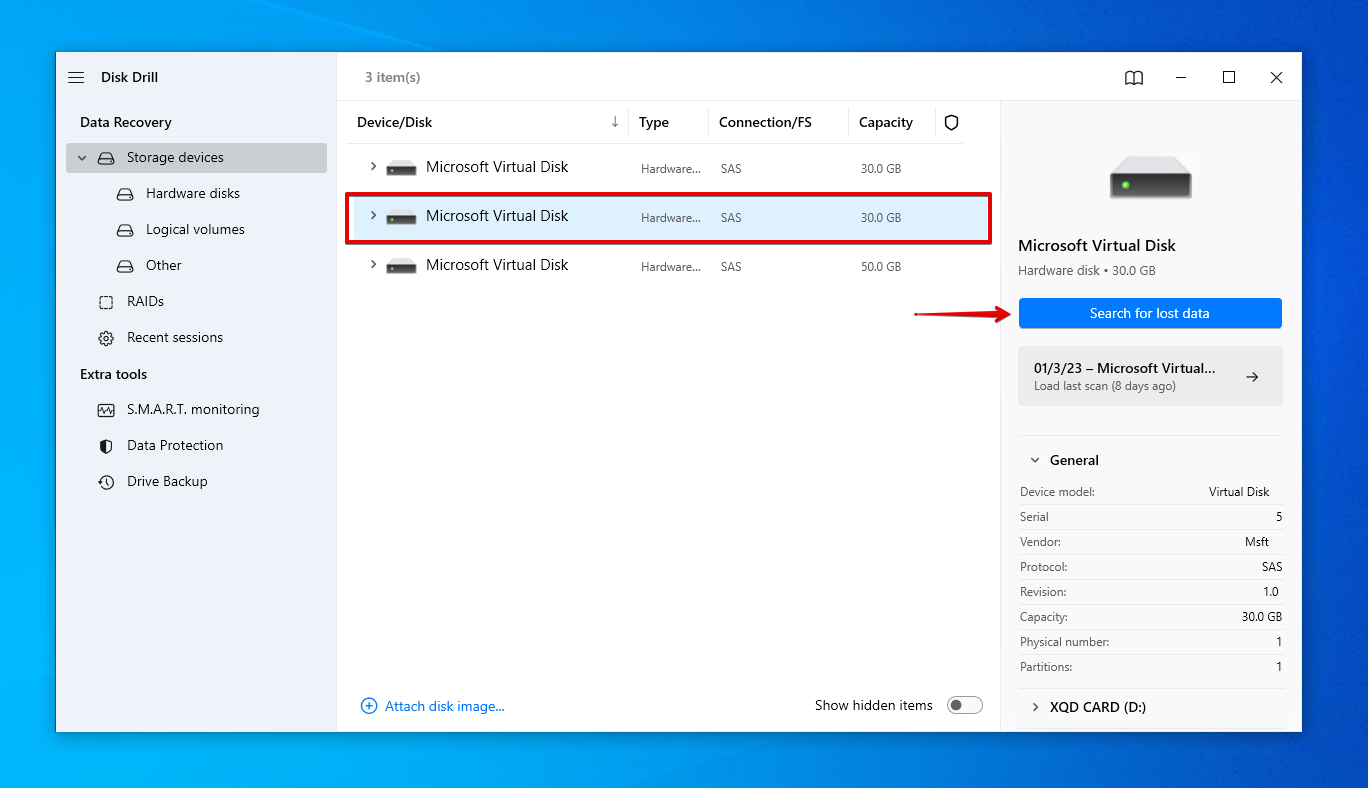
- Klicken Sie auf Gefundene Elemente überprüfen , sobald der Scan abgeschlossen ist. Alternativ, wenn Sie einfach alles wiederherstellen möchten, was gefunden wurde, klicken Sie auf Alle wiederherstellen .
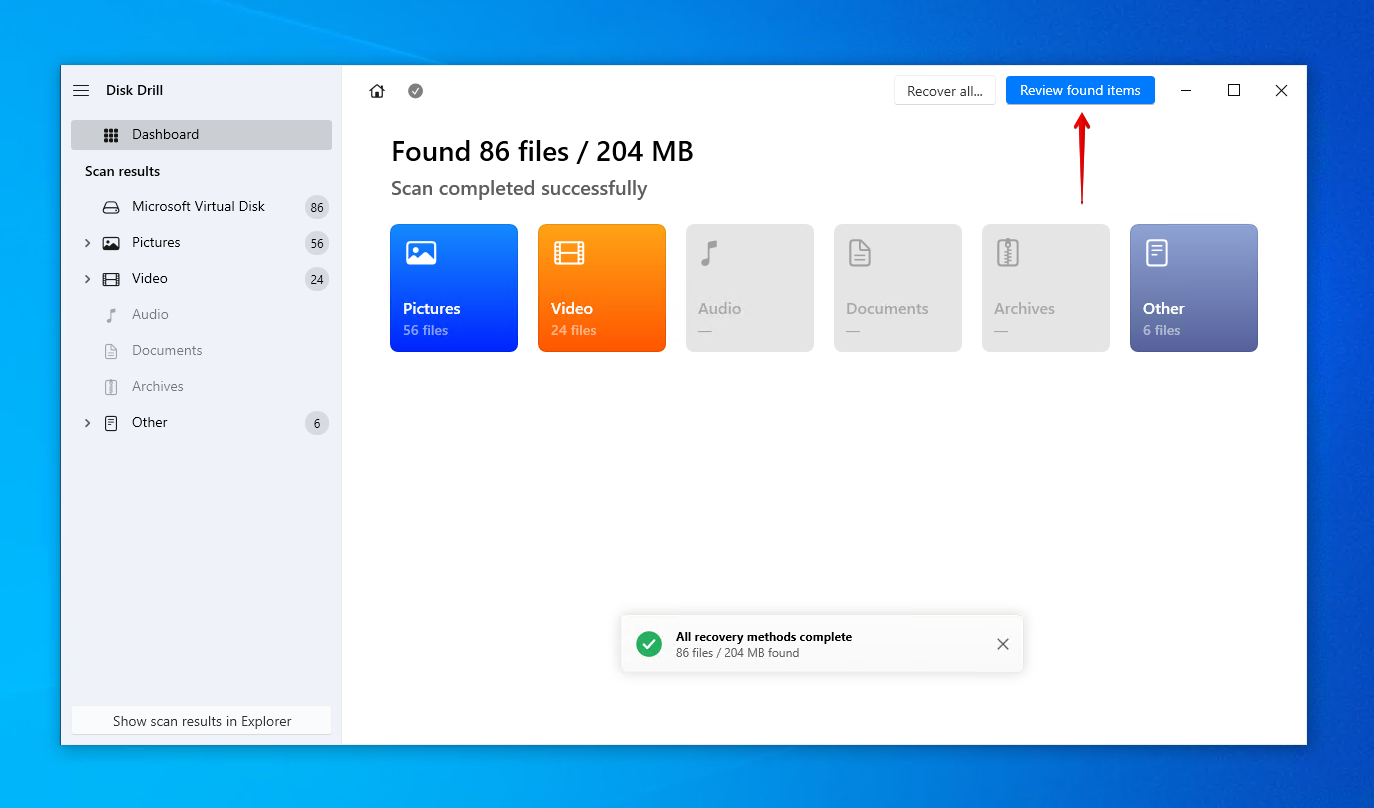
- Markieren Sie die Dateien, die Sie wiederherstellen möchten. Nutzen Sie die Vorschaufunktion, um zu bestätigen, dass Ihre Dateien intakt sind. Wenn Sie bereit sind, klicken Sie auf Wiederherstellen .
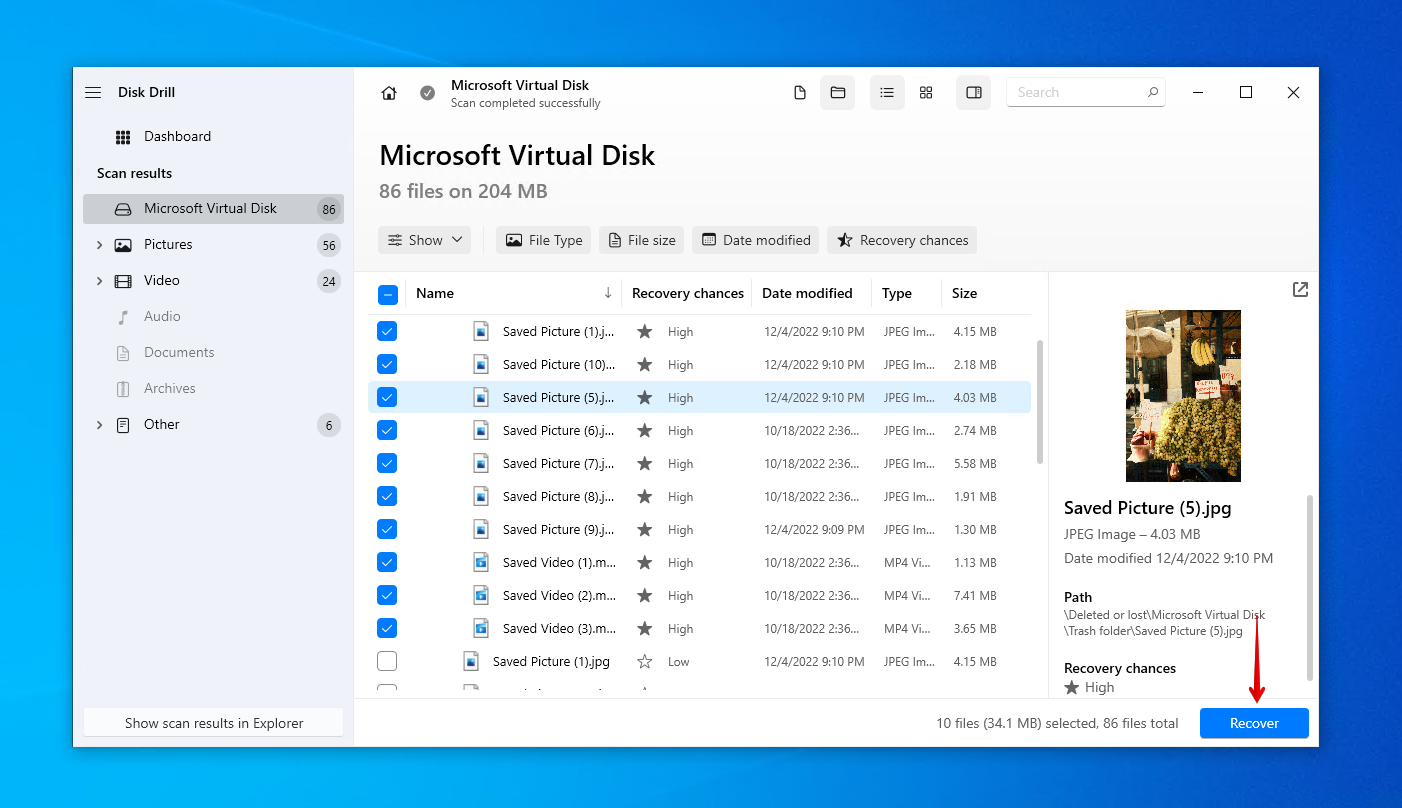
- Wählen Sie einen geeigneten Speicherort für die Wiederherstellung. Wählen Sie keinen Speicherort auf derselben XQD-Karte, von der Sie wiederherstellen. Klicken Sie auf Weiter , um die Wiederherstellung abzuschließen.

Wie demonstriert, ist es wirklich einfach, gelöschte Fotos von einer XQD-Karte wiederherzustellen, auch Videos. Disk Drill ist auch nützlich für andere Arten von tragbarem Flash-Speicher, da es häufig verwendet wird, um gelöschte Fotos von SD-Karten wiederherstellen zu retten, die unter Datenverlust gelitten haben.
Wie man Datenverlust von XQD-Karten verhindert
Es gibt Maßnahmen, die Sie ergreifen können, um aktiv für Ihre XQD-Karte und die darauf gespeicherten Daten zu sorgen, um die Wahrscheinlichkeit eines Datenverlusts zu verringern. Werfen Sie einen Blick auf unsere empfohlenen Tipps unten:
| Vorschlag | Beschreibung |
| 💽 Backups erstellen | Das Sichern Ihrer Daten ist die einzige garantierte Methode, sie vor Datenverlust zu schützen. Sollte Ihre XQD-Karte in Zukunft einem ähnlichen Ereignis ausgesetzt sein, kann eine Kopie Ihrer Daten leicht wiederhergestellt werden, wodurch Sie die Zeit sparen, die für die Datenwiederherstellung erforderlich ist. |
| ⏏️ Sicher auswerfen | Stellen Sie beim Entfernen Ihrer XQD-Karte von Ihrem Computer immer sicher, dass Sie sie sicher auswerfen. Dadurch wird sichergestellt, dass empfindliche Lese-Schreib-Vorgänge gestoppt wurden. Das sofortige Entfernen der XQD-Karte ohne sicheres Auswerfen kann zu Datenverlust oder Dateisystemfehlern führen. |
| ❄️ Seien Sie vorsichtig mit den Temperaturen | XQD-Karten haben einen bestimmten Betriebstemperaturbereich. Alles außerhalb dieses Bereichs kann die Karte beschädigen. Beispielsweise hat eine Sony XQD-Karte (G-Serie) eine Betriebstemperatur von -25 bis 65°C. Wenn Sie also ein reisender Fotograf sind, achten Sie auf die Bedingungen, unter denen Sie fotografieren. |
| 🗃️ Speichern Sie es an einem sicheren Ort | Obwohl XQD-Karten robust und langlebig sind, kann zusätzliche Sorgfalt deren Lebensdauer verlängern. Überlegen Sie sich eine Aufbewahrungsbox für Ihre XQD-Karten und andere tragbare Flashmedien, um sie stets organisiert und geschützt zu halten. |
Von all den oben genannten Vorschlägen ist das Erstellen von Backups der wichtigste. Sie können dies einfach tun, indem Sie Ihre Dateien auf ein anderes Speichermedium kopieren/einfügen, Kopien auf einen Cloud-Dienst wie OneDrive oder Google Drive hochladen oder ein Windows-Backup-Tool wie Dateiversionsverlauf oder Sicherung und Wiederherstellung verwenden.
FAQ:
- Verbinden Sie die XQD-Karte mit Ihrem Computer.
- Klicken Sie mit der rechten Maustaste auf Starten und öffnen Sie Datenträgerverwaltung .
- Klicken Sie mit der rechten Maustaste auf das Volume Ihrer XQD-Karte und klicken Sie auf Format .
- Wählen Sie das gewünschte Dateisystem und stellen Sie sicher, dass Führen Sie eine Schnellformatierung durch ausgewählt ist. Klicken Sie auf OK .
- Klicken Sie auf OK .




